1:ls指令
语法:ls[选项][目录或者文件]
功能:对于目录,该指令列出目录下的所有子目录与文件。对于文件,列出文件名及其他信息。文件=文件属性+文件内容
常用功能:
- -a 列出目录下的所有文件,包括以.开头的隐含文件。(任何目录下都会默认具有两个隐藏的目录.和.. 一个是用来表示当前路径一个是表示上级路径)。
- -d 将目录象文件一样显示,而不是显示其下文件。如:ls -d 指定目录。
- -i 输出文件的i节点的索引信息。如 ls -ai 指定文件。
- -k 以k字节的形式表示文件的大小。ls -alk 指定文件。
- -l 列出文件的详细信息。
- -n 用数字的UID,GID代替名称。(UID:用户id (UID=0:超级管理员用户:root,普通用户)GID:用户组id)。
- -F 在每个文件名后面附加上一个字符用以说明该文件的类型,"*"表示可执行普通用户;“/”表示目录;“@”表示符号链接;“|”表示FIFOs。(目录类型识别)。
- -r 对目录反向排序。
- -t 以时间排序。
- -s 在|文件名后输出该文件的大小。(大小排序,如何找到目录下的最大文件)。
- -R 列出所有子目录下的文件(以递归的方式)。
- -1 一行只输出一个文件。
Alt+D :退出 Alt+Enter :全屏 clear:清屏
/:是linux的路径分割符\:是widows的
/ :根目录
./:执行当前路劲下的程序
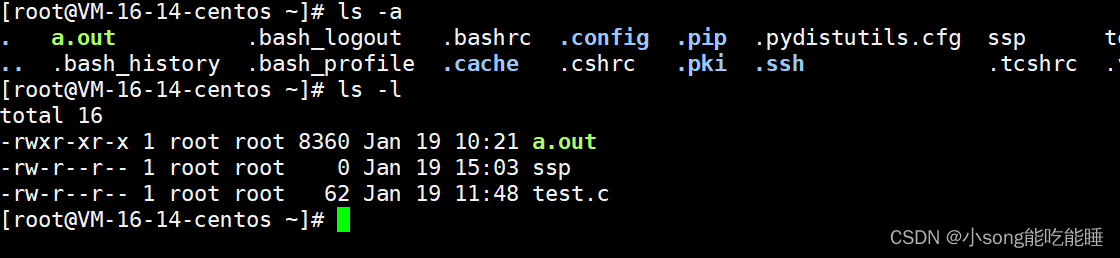
2:pwd命令
语法:pwd
功能:显示用户当前所在的目录(任何一个文件都只有一个父目录)
常用选项:无

3.cd指令
Liunx系统中,磁盘上的文件和目录被组成一颗目录树,每个节点都是目录或者文件。
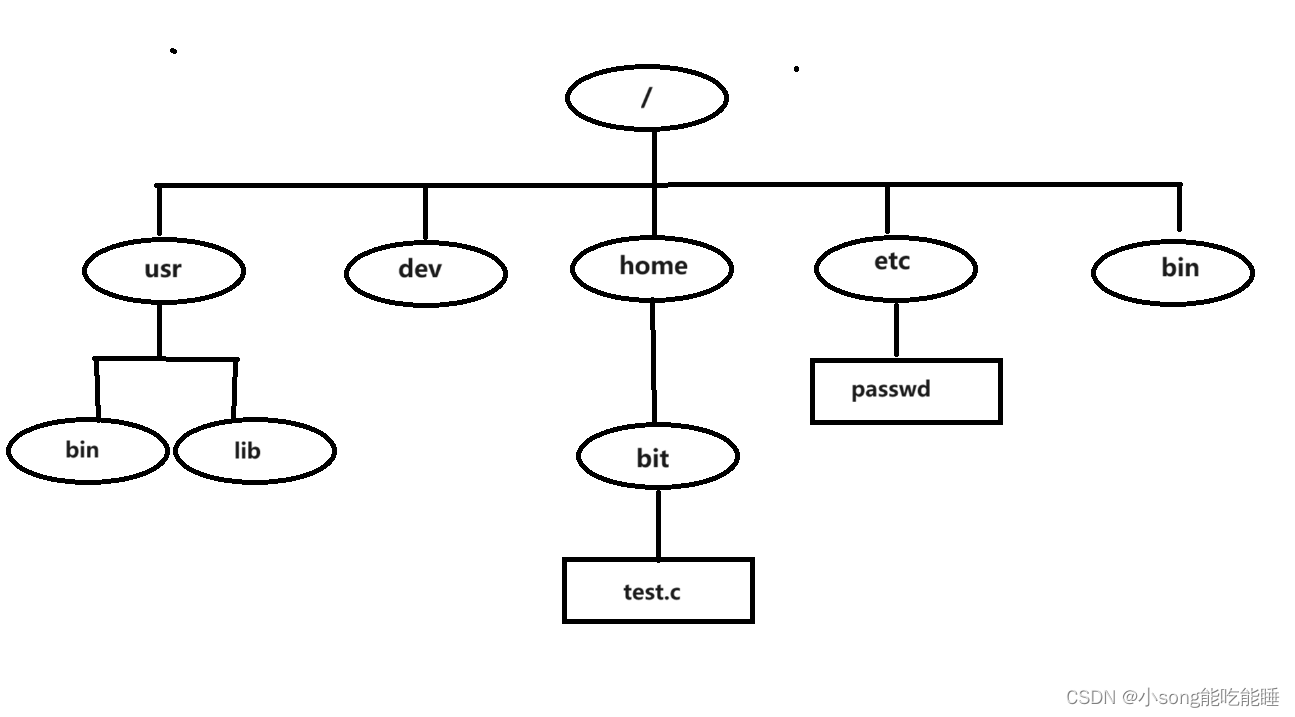
语法:[目录名]
功能:改变工作目录,将当前工作目录改变到指定的目录下。
举例:
- cd .. 返回上级目录
- cd /home/ssp/liux/ :绝对路径
- ../day/ :相对路径
- ~:进入用户家目录(超级管理员账户:/root,对于普通用户:/home/新建用户名 )
- -:跳转到最近一次所处路径下
多用户操作系统 --- windows,liunx
whoami:谁使用
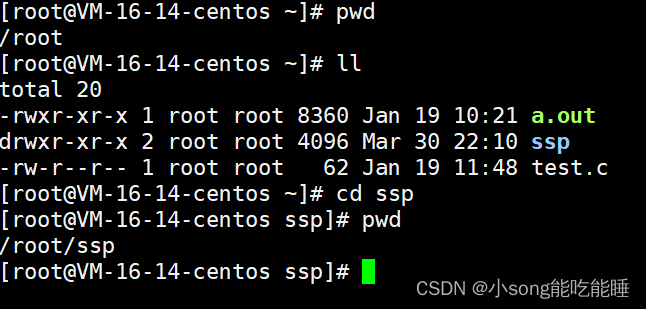
4.touch命令
语法:touch[选项]...文件...
功能:touch命令参数可更改目录或目录的时间日期,包括存取时间,或者新建一个不存在的文件。
常用选项:
- -a 或-time=atime=access或-time=use只更改存取时间。
- -c 或--no-create 不建立任何文档。
- -d 使用指定的日期时间,而非现在的时间。
- -f 此参数将忽略不予处理,仅负责解决BSD版本touch指令的兼容性问题。
- -m 或-time=mtime或-time=modify 只更改变动时间
- -r 把指定文档或目录的日期时间,统统设成和参考文档或目录的日期时间相同
- -t 使用指定的日期时间,而非现在的时间
一个文件的ACM时间:
Access:最近一次访问文件的时间 高频操作,在较新的liunx内核中问题被优化,隔一段时间os就会自动更新
Modify:最近一次修改文件内容的时间
Change:最近一次修改文件属性的时间
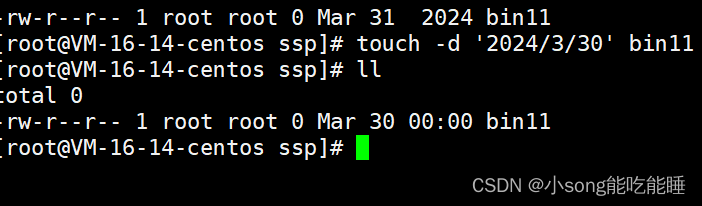
5.mkdir 指令(重要)
语法:mkdir[选项] dirname...
功能:在当前目录下创建一个名为"dirname"的目录
常用选项:
- -p, --parents 可以是一个路径名称。此时若路径中的某些目录尚不存在,加上此选项后,系统将自动建立 好那些尚不存在的目录,即一次可以建立多个目录;
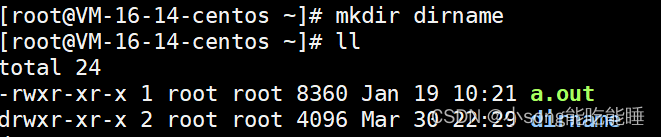
举例:
mkdir -p test/test1:递归建立多个目录
tree:以树状结构的形式显示目录结构 我们需要通过指令进行下载(yum install -y tree)
alias:也是一个liunx命令,可以给其他的指令起一个别名 alias lisi='ls -a -l'
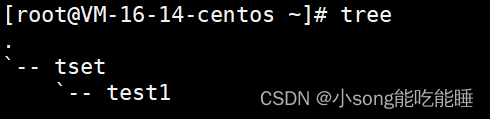
重新认识指令:
1.指令的本质都是程序 ---- 指令,程序,可执行程序都是一回事 指令就是程序----那安装和卸载是在干什么呢?把可执行程序拷贝/删除到系统路径下

2. which 要求系统打印出我所指定的指令名称,在系统所在路径!
.

我们发现有的指令前面会带有alias aliask可以对程序起别名,现阶段不建议
6.rmdir指令&&rm指令(重要)
rmdir是一个与mkdir相对应的命令。mkdir是建立目录,而rmdir是删除命令。
语法:rmdir [-p][dirName]
适用对象:具有当前目录操作权限的所有使用者
功能:删除空目录
常用选项:
- -p 当子目录被删除后如果父目录也变成空目录的话,就连带父目录一起删除。
rm命令可以同时删除文件或目录
语法:rm [-f-i-r-v][dirName/dir]
适用对象:所有使用者
功能:删除文件或目录
常用选项:
- -f 即使文件属性为只读(即写保护),亦直接删除(强制)
- -i 删除前逐一询问确认
- -r 删除目录及其下所有文件(递归)
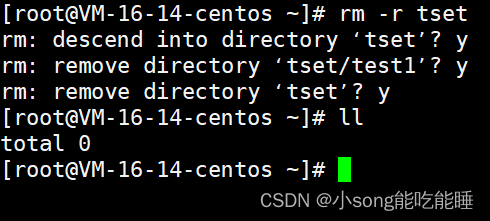
7.man指令(重要)
Linux的命令有很多参数,我们不可能全记住,我们可以通过查看联机手册获取帮助。访问Linux手册页的命令是 man
语法: man [选项] 命令
常用选项:
- -k 根据关键字搜索联机帮助
- num 只在第num章节找
- -a 将所有章节的都显示出来,比如 man printf 它缺省从第一章开始搜索,知道就停止,用a选项,当按下q退出,他会继续往后面搜索,直到所有章节都搜索完毕。
解释一下,面手册分为8章
1 是普通的命令
2 是系统调用,如open,write之类的(通过这个,至少可以很方便的查到调用这个函数,需要加什么头文件)
3 是库函数,如printf,fread
4是特殊文件,也就是/dev下的各种设备文件
5 是指文件的格式,比如passwd, 就会说明这个文件中各个字段的含义
6 是给游戏留的,由各个游戏自己定义
7 是附件还有一些变量,比如向environ这种全局变量在这里就有说明
8 是系统管理用的命令,这些命令只能由root使用,如ifconfig
8.cp指令(重要)
语法:cp [选项] 源文件或目录 目标文件或目录
功能: 复制文件或目录
说明: cp指令用于复制文件或目录,如同时指定两个以上的文件或目录,且最后的目的地是一个已经存在的目录, 则它会把前面指定的所有文件或目录复制到此目录中。若同时指定多个文件或目录,而最后的目的地并非一个已存在的目录,则会出现错误信息
常用选项:
- -f 或 --force 强行复制文件或目录, 不论目的文件或目录是否已经存在
- -i 或 --interactive 覆盖文件之前先询问用户
- -r递归处理,将指定目录下的文件与子目录一并处理。若源文件或目录的形态,不属于目录或符号链 接,则一律视为普通文件处理
- -R 或 --recursive递归处理,将指定目录下的文件及子目录一并处理


9.mv指令(重要)
mv命令是move的缩写,可以用来移动文件或者将文件改名(在指定的目录下)(move (rename) files),是Linux系统下常用的命令,经常用来备份文件或者目录。("剪切")
语法: mv [选项] 源文件或目录 目标文件或目录
功能:
- 视mv命令中第二个参数类型的不同(是目标文件还是目标目录),mv命令将文件重命名或将其移至一个新的目录中。
- 当第二个参数类型是文件时,mv命令完成文件重命名,此时,源文件只能有一个(也可以是源目录名),它将所给的源文件或目录重命名为给定的目标文件名。
- 当第二个参数是已存在的目录名称时,源文件或目录参数可以有多个,mv命令将各参数指定的源文件均移至目标目录中
常用选项:
- -f :force 强制的意思,如果目标文件已经存在,不会询问而直接覆盖
- -i :若目标文件 (destination) 已经存在时,就会询问是否覆盖!
10.cat
语法:cat [选项][文件]
功能: 查看目标文件的内容
常用选项:
- -b 对非空输出行编号
- -n 对输出的所有行编号
- -s 不输出多行空行
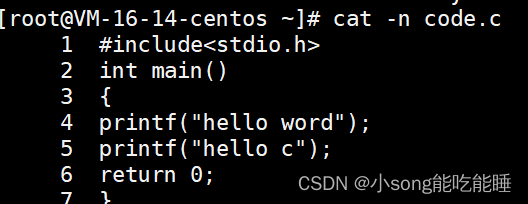
11.more指令
语法:more [选项][文件]
功能:more命令,
功能类似 cat
常用选项:
- -n 对输出的所有行编号
- q 退出more
查大型文本:但是只能使用回车往下查,不推荐向上查所以不推荐,推荐less自由查找
echo :“显示到显示器”
> 输出重定向
>> 追加重定向
Liunx理念:Liunx中一切皆文件 :liunx可以用统一的方式来进行访问
普通文件和显示器
对于任何文件来说,分读和写
显示器设备->显示器文件->向显示器打印,向显示器文件每次进行重定向,都会从文件开始写入文件内容
创建一个空文件 >file && 清空一个文件 >file
那怎么证明呢?
我们发现,当我们可以多创建几个显示,我们发现,当创建其他显示的时候,多出了文件2号,当我们输出重定向的时候,我们会发现把数据打印到2号显示里了
12.less指令(重要)
- less 工具也是对文件或其它输出进行分页显示的工具,应该说是linux正统查看文件内容的工具,功能极其强大。
- less 的用法比起 more 更加的有弹性。在 more 的时候,我们并没有办法向前面翻, 只能往后面看
- 但若使用了 less 时,就可以使用 [pageup][pagedown] 等按键的功能来往前往后翻看文件,更容易用来查看一个文件的内容!
- 除此之外,在 less 里头可以拥有更多的搜索功能,不止可以向下搜,也可以向上搜。
语法: less [参数] 文件
功能: less与more类似,但使用less可以随意浏览文件,而more仅能向前移动,却不能向后移动,而且less在查看之前 不会加载整个文件。
选项:
- -i 忽略搜索时的大小写
- -N 显示每行的行号
- /字符串:向下搜索“字符串”的功能
- ?字符串:向上搜索“字符串”的功能
- n:重复前一个搜索(与 / 或 ? 有关)
- N:反向重复前一个搜索(与 / 或 ? 有关)
- q:quit
:查日志
wc -l【文件名】 能帮我们统计文本行数
13.head指令
head 与 tail 就像它的名字一样的浅显易懂,它是用来显示开头或结尾某个数量的文字区块,head 用来显示档案的开头至标准输出中,而 tail 想当然尔就是看档案的结尾语法:
语法:head [参数]... [文件]...
功能: head 用来显示档案的开头至标准输出中,默认head命令打印其相应文件的开头10行。
选项:
- -n 显示的行数
14.tail指令
tail 命令从指定点开始将文件写到标准输出.使用tail命令的-f选项可以方便的查阅正在改变的日志文件,tail - f filename会把filename里最尾部的内容显示在屏幕上,并且不但刷新,使你看到最新的文件内容.
语法: tail[必要参数][选择参数][文件]
功能: 用于显示指定文件末尾内容,不指定文件时,作为输入信息进行处理。常用查看日志文件。
选项
- -f 循环读取 -n 显示行数
举例:
有一个文件共有100行内容,请取出第50行内容
- seq 1 100 > test # 生成1到100的序列装入test
- 方法1 head -n50 test > tmp #将前50行装入临时文件
- tmp tail -n1 tmp #得到中建行
- 方法2 head -n50 test | tail -n1
| 管道:数据被称为石油,进行数据传输的
15.时间相关的指令
date显示
date 指定格式显示时间: date +%Y:%m:%d
date 用法:date [OPTION]... [+FORMAT]
1.在显示方面,使用者可以设定欲显示的格式,格式设定为一个加号后接数个标记,其中常用的标记列表如下
- %H : 小时(00..23)
- %M : 分钟(00..59)
- %S : 秒(00..61)
- %X : 相当于 %H:%M:%S
- %d : 日 (01..31)
- %m : 月份 (01..12)
- %Y : 完整年份 (0000..9999)
- %F : 相当于 %Y-%m-%d
2.在设定时间方面
- date -s //设置当前时间,只有root权限才能设置,其他只能查看。
- date -s 20080523 //设置成20080523,这样会把具体时间设置成空00:00:00
- date -s 01:01:01 //设置具体时间,不会对日期做更改
- date -s “01:01:01 2008-05-23″ //这样可以设置全部时间
- date -s “01:01:01 20080523″ //这样可以设置全部时间
- date -s “2008-05-23 01:01:01″ //这样可以设置全部时间
- date -s “20080523 01:01:01″ //这样可以设置全部时间

3.时间戳
时间->时间戳:date +%s
时间戳->时间:date -d@1508749502
Unix时间戳(英文为Unix epoch, Unix time, POSIX time 或 Unix timestamp)是从1970年1月1日(UTC/GMT的 午夜)开始所经过的秒数,不考虑闰秒。 单调递增,有溢出的风险
16.Cal指令
cal命令可以用来显示公历(阳历)日历。公历是现在国际通用的历法,又称格列历,通称阳历。“阳历”又名“太阳历”,系以地球绕行太阳一周为一年,为西方各国所通用,故又名“西历”
命令格式: cal [参数][月份][年份]
功能: 用于查看日历等时间信息,如只有一个参数,则表示年份(1-9999),如有两个参数,则表示月份和年份
常用选项
- -3 显示系统前一个月,当前月,下一个月的月历
- -j 显示在当年中的第几天(一年日期按天算,从1月1号算起,默认显示当前月在一年中的天数)
- -y 显示当前年份的日历
17.find指令:(灰常重要) -name
- Linux下find命令在目录结构中搜索文件,并执行指定的操作。
- Linux下find命令提供了相当多的查找条件,功能很强大。由于find具有强大的功能,所以它的选项也很 多,其中大部分选项都值得我们花时间来了解一下。
- 即使系统中含有网络文件系统( NFS),find命令在该文件系统中同样有效,只你具有相应的权限。
- 在运行一个非常消耗资源的find命令时,很多人都倾向于把它放在后台执行,因为遍历一个大的文件系 统可能会花费很长的时间(这里是指30G字节以上的文件系统)。
语法: find pathname -options
功能: 用于在文件树种查找文件,并作出相应的处理(可能访问磁盘)
常用选项:
-name 按照文件名查找文件。
find:是真正的在系统的树形结构中进行文件查找的!从根目录开始遍历整棵树,比较慢

18.grep指令
语法: grep [选项] 搜寻字符串 文件
功能: 在文件中搜索字符串,将找到的行打印出来
常用选项:
- -i :忽略大小写的不同,所以大小写视为相同
- -n :顺便输出行号
- -v :反向选择,亦即显示出没有 '搜寻字符串' 内容的那一行
19.zip/unzip指令:
语法: zip 压缩文件.zip 目录或文件
功能: 将目录或文件压缩成zip格式
常用选项:
- r 递 归处理,将指定目录下的所有文件和子目录一并处理
举例:
将test2目录压缩:zip test2.zip test2/*
解压到tmp目录:unzip test2.zip -d /tmp
20.tar指令(重要):打包/解包,不打开它,直接看内容
tar [-cxtzjvf] 文件与目录 .... 参数:
- -c :建立一个压缩文件的参数指令(create 的意思);
- -x :解开一个压缩文件的参数指令!
- -t :查看 tarfile 里面的文件!
- -z :是否同时具有 gzip 的属性?亦即是否需要用 gzip 压缩?
- -j :是否同时具有 bzip2 的属性?亦即是否需要用 bzip2 压缩?
- -v :压缩的过程中显示文件!这个常用,但不建议用在背景执行过程!
- -f :使用档名,请留意,在 f 之后要立即接档名喔!不要再加参数!
- -C : 解压到指定目录
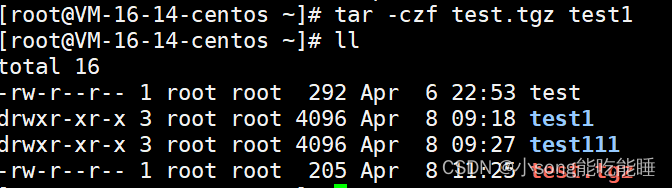
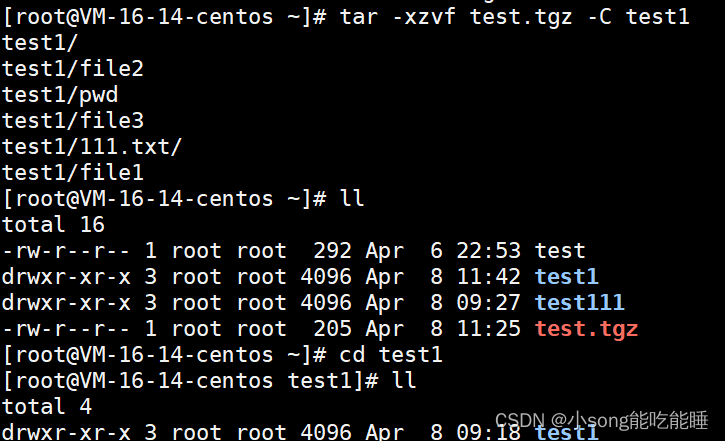
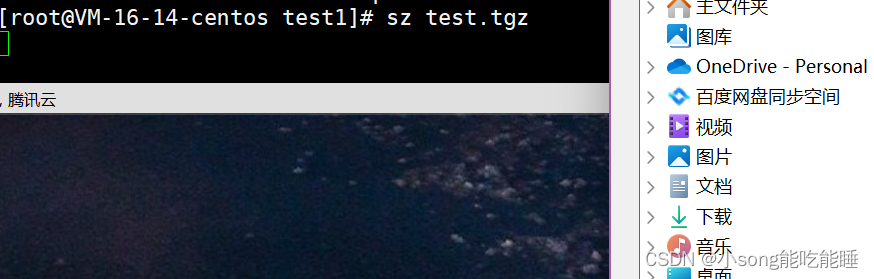 我们还可以将文件打包后发送给windows
我们还可以将文件打包后发送给windows
sz rz 的作用从liunx云服务器中将文件下载的到本地 互传 windows->linux 互传
scp:可以拷贝到另一台机器上 linux->linux之间互传
用法:scp xxx.tgz 用户名@另一台linux机器的ip地址:你要拷贝的路径
打包和压缩:a。缩小体积,占据磁盘空间比较小,下载快
b。不会轻易的丢失文件
为什么要打包压缩:便于网络传输
21.bc指令:
bc命令可以很方便的进行浮点运算

22.uname –r指令:
语法:uname [选项]
功能: uname用来获取电脑和操作系统的相关信息。 补充说明:uname可显示linux主机所用的操作系统的版本、硬件的名称等基本信息。体系结构
常用选项:
- -a或–all 详细输出所有信息,依次为内核名称,主机名,内核版本号,内核版本,硬件名,处理器类型,硬件平台类型,操作系统名称

内核版本 el7 centos 7 x86 :32位机器 x86_64(x64) :64位机器
23.重要的几个热键[Tab],[ctrl]-c, [ctrl]-d
- [Tab]按键---具有『命令补全』和『档案补齐』的功能
- [Ctrl]-c按键---让当前的程序『停掉』
- [Ctrl]-d按键---通常代表着:『键盘输入结束(End Of File, EOF 戒 End OfInput)』的意思;另外,他也可以用来取代exit
- Ctrl]-r 历史命令搜索
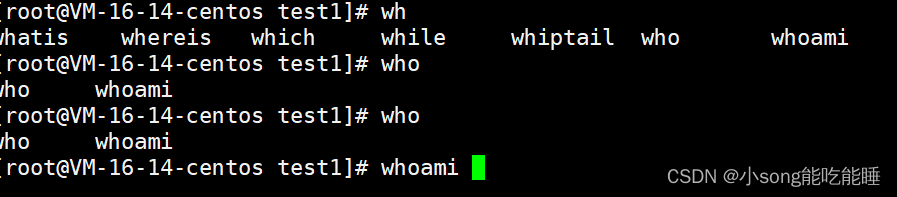
24.关机
语法:shutdown [选项] ** 常见选项:**
- -h : 将系统的服务停掉后,立即关机。
- -r : 在将系统的服务停掉之后就重新启动
- -t sec : -t 后面加秒数,亦即『过几秒后关机』的意思
以下命令作为扩展:
- 安装和登录命令:login、shutdown、halt、reboot、install、mount、umount、chsh、exit、last;
- 文件处理命令:file、mkdir、grep、dd、find、mv、ls、diff、cat、ln;
- 系统管理相关命令:df、top、free、quota、at、lp、adduser、groupadd、kill、crontab;
- 网络操作命令:ifconfig、ip、ping、netstat、telnet、ftp、route、rlogin、rcp、finger、mail、 nslookup;
- 系统安全相关命令:passwd、su、umask、chgrp、chmod、chown、chattr、sudo ps、who;
- 其它命令:tar、unzip、gunzip、unarj、mtools、man、unendcode、uudecode。







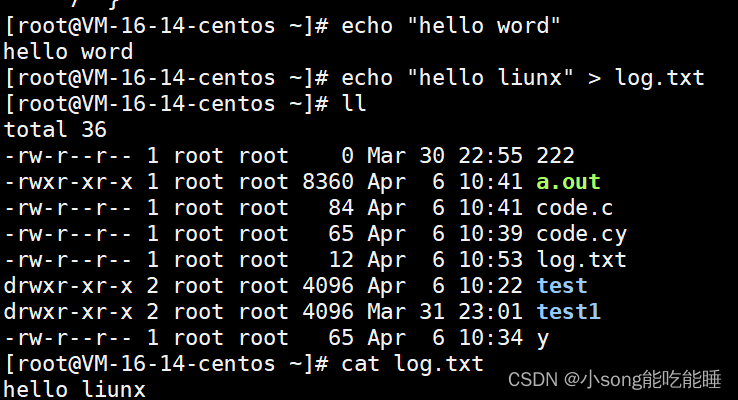
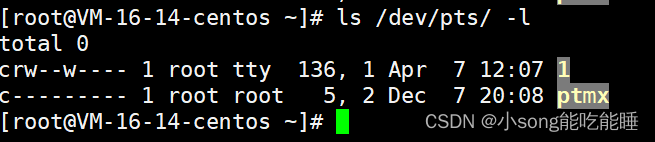



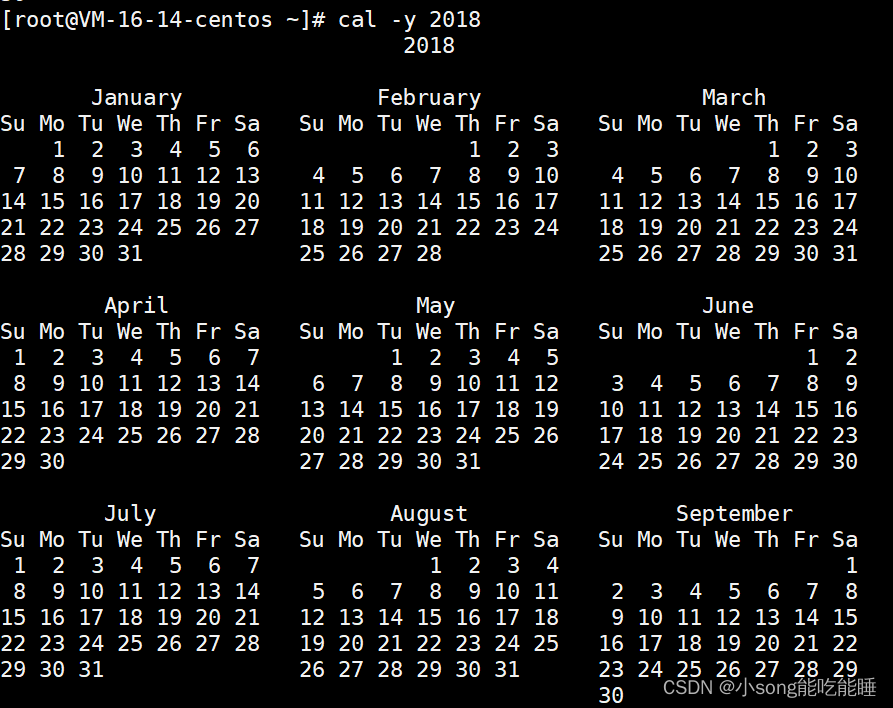















 2万+
2万+











 被折叠的 条评论
为什么被折叠?
被折叠的 条评论
为什么被折叠?








